pokud je vaše poštovní schránka IMAP plná nebo se blíží limitu využití disku pro váš účet, možná budete muset archivovat zprávy zkopírováním do offline umístění v počítači. To vám umožní uvolnit místo ve vaší poštovní schránce bez trvalého mazání historických zpráv.
následující průvodce by měl vysvětlit, jak vytvořit umístění archivu v aplikaci Outlook 2007/2010/2013-štítek a umístění některých možností se bude lišit mezi verzemi aplikace Outlook.
vytvoření archivního datového souboru v aplikaci Outlook
pokud nemáte místní složku umístění / datový soubor v aplikaci Outlook pro archivaci zpráv – můžete vytvořit nový datový soubor podle následujících kroků.
- přejděte do nabídky Soubor (Nabídka Nástroje v aplikaci Outlook 2007):
- otevřete nabídku Nastavení účtu:
- přejděte na kartu v nabídce Nastavení účtu pro datové soubory:
- vyberte Přidat pro vytvoření nového datového souboru (.pst soubor):
- zadejte název souboru pro datový soubor a v případě potřeby vyberte umístění-v tomto příkladu je datový soubor pojmenován soubor archivu e-mailu:
- nyní byste měli vidět, že nové umístění složky bylo přidáno do podokna složek v aplikaci Outlook:
- klepnutím pravým tlačítkem myši na nadpis složky přidáte podsložky a zkopírujete položky pošty do:
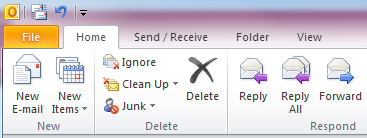
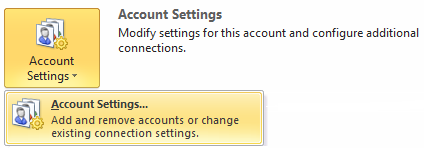
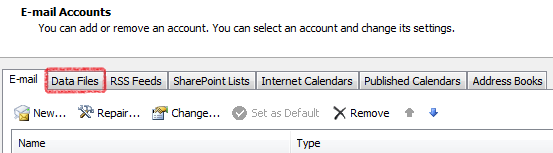

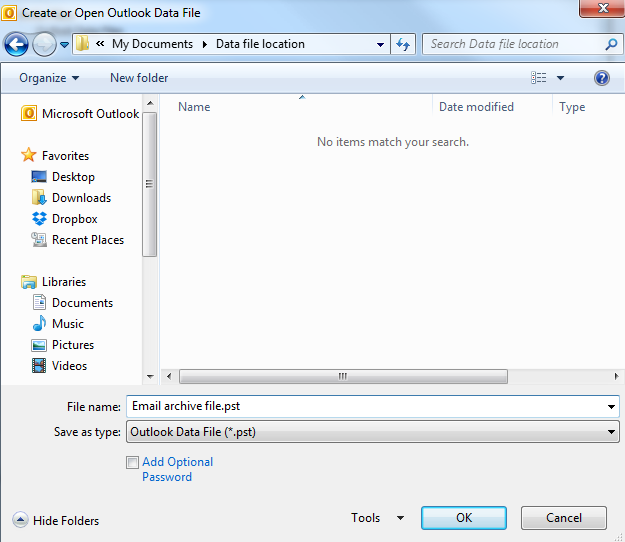
poté vyberte Ok a vytvořte nový datový soubor.
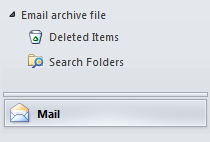
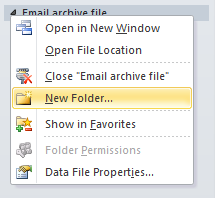
archivace zpráv v aplikaci Outlook
po vytvoření umístění archivu / datového souboru-můžete kopírovat zprávy z poštovní schránky IMAP do složek vytvořených v tomto datovém souboru zvýrazněním zpráv, které chcete archivovat ve svém účtu IMAP, a přetažením / přetažením do požadované složky v tomto datovém souboru. Zprávy budou poté přesunuty na vybrané místo a automaticky odstraněny z poštovní schránky IMAP na serveru LCN.
funkce Automatické archivace můžete také použít v aplikaci Outlook tak, že přejdete do nabídky „Soubor“ a vyberete nabídku nástrojů pro vyčištění a poté vyberete archiv:
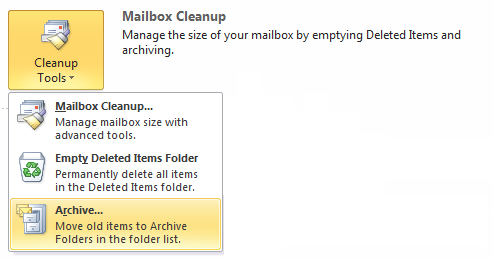
vyberte složku, kterou chcete archivovat-Nastavte časové období pro archivaci zprávy a vyberte umístění datového souboru, do kterého mají být archivované zprávy přesunuty. Vyberte Ok pro automatické archivování zpráv pro vybranou složku / časové období:
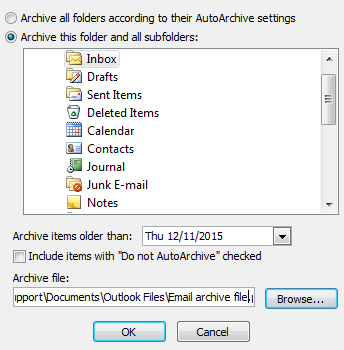
po dokončení synchronizace účtu v aplikaci Outlook můžete zkontrolovat, zda se využití disku pro váš účet aktualizovalo přihlášením do webmailu: https://webmail.lcn.com.
to je ono! Nyní jste archivovali své e-maily pomocí aplikace Outlook.